Fix: Hogwarts Legacy Impossibile connettersi ai servizi online di WB Games
"Impossibile connettersi ai servizi online di WB Games, controllare la connessione." Cercheremo di risolvere l'errore in questo articolo.

I giocatori di Hogwarts Legacy non possono accedere al gioco se incontrano l'errore "Impossibile connettersi ai servizi online di WB Games, controlla la tua connessione." nel gioco. Se stai affrontando un problema del genere, puoi trovare una soluzione seguendo i suggerimenti di seguito.
- Qual è l'errore Hogwarts Legacy Impossibile connettersi ai servizi online di WB Games?
- Come risolvere l'errore Hogwarts Legacy Impossibile connettersi ai servizi online di WB Games?
Qual è l'errore Hogwarts Legacy Impossibile connettersi ai servizi online di WB Games?
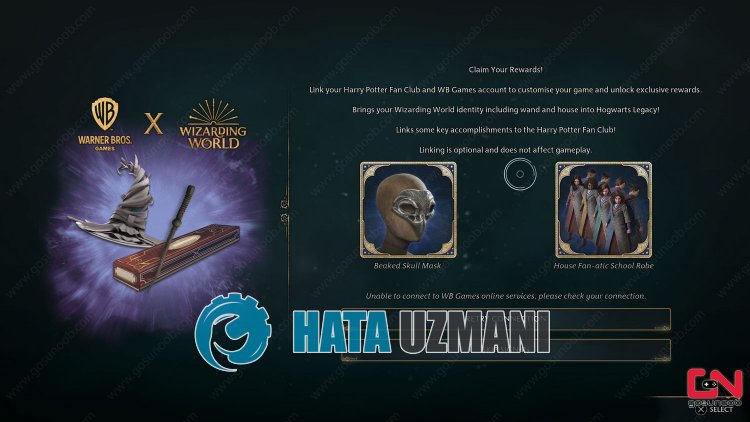
Questo errore è solitamente causato da una connessione di rete instabile.
Naturalmente, potresti riscontrare un errore del genere non soloacausa di questo problema, ma ancheacausa di molti altri problemi.
Per questo, cercheremo di risolvere il problema dandoti alcuni suggerimenti.
Come correggere l'errore Hogwarts Legacy Impossibile connettersi ai servizi online di WB Games
Per correggere questo errore, puoi trovare la soluzione al problema seguendo i suggerimenti di seguito.
1-) Crea una connessione cablata
Se accediaInternet con una connessione Wi-Fi, la tua connessione potrebbe essere debole.
Possiamo eliminare il problema eseguendo la connessione via cavo per rafforzare l'accesso alla connessione.
Se l'errore persiste nonostante si segua il suggerimento, passiamo al suggerimento successivo.
2-) Riavvia Internet
La connessione instabile che si verifica su Internet può causare varie perdite di connessione come questa, attivando alcuni programmi in esecuzione online.
Esiste un modo semplice per correggere una connessione di rete instabile. In questo modo è riavviare il modem. Per fare ciò, spegnilo premendo il pulsante di accensione sul retro del modem.
Per riavviare il modem 20 secondi dopo che è stato spento, premi il pulsante di accensione sul retro e attendi che funzioni.
Se il gioco Hogwarts Legacy è aperto in background dopo aver fornito l'accessoaInternet, chiudilo completamente ed eseguilo di nuovo per verificare se il problema persiste.
3-) Registra un altro server DNS
Possiamo eliminare il problema registrando un altro server DNS sul computer.
- Apri il Pannello di controllo e seleziona Rete e Internet
- Apri Centro connessioni di rete e condivisione nella schermata che si apre.
- Fai clic su Modifica impostazioni adattatoreasinistra.
- Fai clic con il pulsante destro del mouse sul tipo di connessione per aprire il menu Proprietà.
- Fai doppio clic su Protocollo Internet versione 4 (TCP /IPv4).
- Applichiamo le impostazioni digitando il server DNS di Google che forniremo di seguito.
- Server DNS preferito: 8.8.8.8
- Altro server DNS: 8.8.4.4
- Quindi fai clic sull'opzione Verifica impostazioni all'uscita e premi il pulsante OK per eseguire le azioni.
Dopo questo processo, segui il suggerimento di seguito.
4-) Controlla la tua connessione
Il problema con la connessioneaInternet può causare molti errori. Se la tua connessione Internet sta rallentando o è disconnessa, diamo alcuni suggerimenti per risolverlo.
- Se la velocità di Internet sta rallentando, spegni e riaccendi il modem. Questo processo allevierà un po' la tua connessione Internet.
- Possiamo eliminare il problema svuotando la cache di Internet.
Svuota cache DNS
- Digita "cmd" nella schermata di avvio della ricerca ed eseguilo come amministratore.
- Schermata del prompt dei comandi digitando le seguenti righe di codice una dopo l'altra e premendo Invio.
- ipconfig /flushdns
- Ipconfig /renew
- ripristino netsh int ipv4
- reimpostazione netsh int ipv6
- proxy di ripristino netsh winhttp
- ripristino netsh winsock
- ipconfig /registerdns
- Dopo questa operazione, mostrerà che la tua cache DNS e i tuoi proxy sono stati cancellati con successo.
Dopo questo processo, puoi riavviare il computer e verificare se il problema persiste.
5-) Esegui il gioco come amministratore
Il fatto che il gioco non venga eseguito come amministratore potrebbe farci riscontrare vari errori come questo.
Per questo, possiamo eliminare il problema eseguendo il gioco come amministratore.
- Fai clic con il pulsante destro del mouse sull'app Steam o Epic Games Launcher e apri il menu "Proprietà".
- Fai clic sull'opzione "Compatibilità" nella schermata che si apre.
- Quindi attiva l'opzione "Esegui questo programma come amministratore" e tocca il pulsante "Applica".
Dopo questo processo, impostiamo il gioco Hogwarts Legacy in modo che venga eseguito come amministratore.
- Accedi alla cartella del gioco Hogwarts Legacy.
- Fai clic con il pulsante destro del mouse sul programma "HogwartsLegacy.exe" nella cartella e apri il menu "Proprietà".
- Fai clic sull'opzione "Compatibilità" nella schermata che si apre.
- Quindi attiva l'opzione "Esegui questo programma come amministratore" e tocca il pulsante "Applica".
Dopo aver completato il processo, puoi verificare se il problema persiste eseguendo il gioco tramite Steam o Epic Games Launcher.
6-) Crea una porta privata per Hogwarts Legacy
Se nessuno dei suggerimenti di cui sopra funziona per te, possiamo risolvere il problema impostando la porta configurata per Hogwarts Legacy Launcher.
- Nella schermata iniziale di ricerca, digita "Windows Defender Firewall" e aprilo.
- Fai clic su "Impostazioni avanzate" sul lato sinistro della schermata che si apre.
- Fai clic sull'opzione "Regole in entrata" sul lato sinistro della finestra che si apre e fai clic sull'opzione "Nuova regola" sulla destra. >
- Scegli l'opzione "Porta" nella nuova finestra che si apre e fai clic sul pulsante "Avanti".
- Dopo questo processo, seleziona l'opzione "TCP" e digita la porta che lasceremo sotto nella casella e fai clic sul pulsante "Avanti".
- 27015, 27036
- Quindi seleziona l'opzione "Consenti connessione", premi il pulsante "Avanti", imposta tre opzioni come selezionate e fai clic su "Avanti " pulsante .
- Quindi, dai il nome della porta in cui abbiamo eseguito il processo di installazione e premi il pulsante "Fine".
In questo processo, abbiamo aggiunto una nuova regola alla porta TCP. Nella nostra prossima azione, concludiamo il nostro processo collegando la porta UDP.
- Quindi aggiungi nuovamente la nuova regola e seleziona "Porta" e fai clic sul pulsante "Avanti".
- Dopo questo processo, seleziona l'opzione "UDP" e digita la porta che lasceremo sotto nella casella e fai clic sul pulsante "Avanti".
- 27015, 27031-27036
- Quindi seleziona l'opzione "Consenti connessione", premi il pulsante "Avanti", imposta tre opzioni come selezionate e fai clic su "Avanti " pulsante .
- Quindi, dai il nome della porta in cui abbiamo eseguito il processo di installazione e premi il pulsante "Fine".
Dopo questa procedura, puoi eseguire il gioco Hogwarts Legacy e verificare se il problema persiste.
7-) Controlla il server
Lavori di manutenzione o arresti anomali sui server di Hogwarts Legacy possono farci incontrare vari problemi di connessione come questo.
Per controllare i server di Hogwarts Legacy, puoi accedere alla piattaforma Twitter facendo clic sul collegamento che lasceremo di seguito.
Fai clic per seguire la pagina Twitter ufficiale di Hogwarts Legacy
Dopo aver raggiunto la connessione, puoi controllare i server e osservare cosa sta causando il problema.
Sì, amici, abbiamo risolto il nostro problema con questo titolo. Se il tuo problema persiste, puoi chiedere informazioni sugli errori che riscontri accedendo alla nostra piattaforma FORUM che abbiamo aperto.




![Come risolvere l'errore [400] del server YouTube?](https://www.hatauzmani.com/uploads/images/202403/image_380x226_65f1745c66570.jpg)








